
Энэхүү алхам алхамаар гарын авлага нь Ubuntu-ийн бүх хувилбарыг Ubuntu-ийн бүх хувилбаруудад тохиромжтой бөгөөд 12.04 ба 12.04, 13.04, 13.10. Танилцуулах хэсэг нь, би бодож, шууд боловсруулж, өөрөө боловсруулж болно. Linux Live USB Бүтээг ашиглан Ubuntu-ийн "Windows 10, 8, Windows 10, Windows 10, 8 ба Windows 7-ийг ажиллуулахыг зөвлөж байна.
Ubuntu-г суулгахын тулд флаш дискийг хэрхэн хийх вэ
Танд хэрэгтэй Ubuntu Linux хувилбарын хувилбарын хувилбартай ISO ISO дүрс байна гэж бодож байна. Хэрэв тийм биш бол та ubuntu.com эсвэл ubuntu.ru-ээс үнэгүй татаж авах боломжтой. Нэг талаараа эсвэл өөр замаар, бидэнд хэрэгтэй болно.
Би өмнө нь ubuntu boot Flash драйвыг бичсэн, энэ нь UNETOTINE эсвэл LinuxIn эсвэл LinuxIn-ийг өөрөө ашиглах талаар тайлбарласан.
Та заасан зааврыг ашиглаж болно, гэхдээ биечлэн би өөрөө үнэгүй хөтөлбөр хэрэглэдэг, тиймээс би энэ хөтөлбөрийг ашиглан процедурыг харуулах болно. (WinsetupfrombromboMb 1.0-г эндээс татаж авах: http://www.winsetupfrombrombomb.com/downloads/).
Хөтөлбөрийг ажиллуулах (жишээ нь 10-р сарын 17-нд, хамгийн сүүлийн үеийн холбоос дээр өгөгдсөн, дараахь холбоос дээрээс авна уу):
- Шаардлагатай USB драйвыг сонгоно уу (бусад бүх өгөгдлийг устгах болно).
- Автомат форматыг FBINST зүйлээр шалгана уу.
- Linux ISO / GRUB4DOS-тэй нийцтэй ISO / GRUB4DOS-ийг тэмдэглэж, ubuntu дискний дүр төрхийг зааж өг.
- Диалог хайрцаг нь татаж авах цэсэнд энэ зүйлийг хэрхэн нэрлэх тухай асуулт гарч ирнэ. Аливаа зүйлийг бичих, хүлээн зөвшөөрөх, ubuntu 13.04.
- "GO товчийг дарж" USB дискний бүх өгөгдөл устгах болно гэдгийг та мэдэж байгаа бөгөөд ачих флаш дискийг үүсгэхийг хүсч байгаагаа баталгаажуулаарай.

Үүнийг дуусгасан. Дараагийн алхам бол компьютерийн BIOS руу явах явдал юм. Олон зүйлийг яаж хийхээ мэддэг, мэдэхгүй хүмүүс BIOS-д Flash Drive-аас хэрхэн татаж авах, зааврыг хэрхэн татаж авах талаар зааварчилгаагаа (шинэ таб дээр нээгдэнэ). Тохиргоог хадгалсны дараа компьютер дахин ачаалах болно, та шууд ubuntu суулгалтанд шууд ажиллана.
Алхам алхамаар суулгацын ubuntu ubuntu-ийг хоёр дахь эсвэл үндсэн үйлдлийн систем болгон ашиглаж байна
Үнэндээ ubuntu-г компьютер дээр суулгаж (би дараагийн тохиргооны болон бусад зүйлийг суулгаж, драйвер болон бусад зүйлийг суулгаж чадахгүй) нь хамгийн энгийн ажлын нэг юм. Флэш дискээс татаж авсны дараа тэр даруй хэлийг сонгох саналыг харах болно.
- Компьютер дээр суулалгүйгээр Ubuntu ажиллуул;
- Ubuntu суулгах.

"Ubuntu суулгах" -г сонгоно уу.
Бид хоёр дахь сонголтыг сонгоод Орос хэлнээс урьдчилан сонгохоо мартахаа мартуузай (эсвэл өөр бусад тохиолдолд).

Дараагийн цонхыг "Ubuntu суулгацад бэлтгэх" гэж нэрлэгдэх болно. Хатуу дискэнд хангалттай зайтай зайтай байх нь компьютер хангалттай зайтай байх болно, үүнээс гадна интернетэд холбогдсон байгаа эсэхийг шалгаарай. Хэрэв та Wi-Fi Home Router-г ашиглахгүй бол L2TP, PPPED-ийн үйлчилгээ үзүүлэгчийг L2TP, PPPE эсвэл PPPE-ийн холболтыг ашиглана уу. Дажгүй. Эхний шатанд байгаа бүх ubuntu шинэчлэлт, нэмэлтийг суулгахад шаардлагатай байна. Гэхдээ дараа нь хийж болно. Мөн доор та "энэ гуравдагч талын програм хангамжийг тохируулах" зүйлийг харах болно. Энэ нь MP3 Playback-ийн кодуудтай холбоотой бөгөөд үүнийг тэмдэглэх нь дээр. Энэ зүйлийг тусад нь хийсэн шалтгаан нь энэ кодын лиценз бөгөөд энэ кодын лицензийг "үнэгүй" болгож, зөвхөн үнэгүй програм хангамжийг ubuntu-д ашигладаг.
Дараагийн алхамд та ubuntu суулгалтын сонголтыг сонгох хэрэгтэй болно:
- Windows-ийн хажууд (энэ тохиолдолд компьютер асаалттай үед, Windows эсвэл Linux) -ийг сонгох боломжтой.
- Ubuntu дээр ашиглах боломжтой OS-ийг орлуулах.
- Өөр нэг сонголт (туршлагатай хэрэглэгчдэд зориулсан бие даасан дискний бие даасан тэмдэглэгээ юм).

Энэ зааврын зорилгоор би хамгийн олон удаа ашигласан сонголтыг сонгосон - Windows 7-ийг орхиж, Windows 7-ийг орхихыг сонгоно.
Дараагийн цонх нь таны хатуу дискний хэсгийг харуулах болно. Тусгаарлагчийг тэдгээрийн хооронд шилжүүлэх замаар та ubuntu-тай хэдэн орон зайг тодорхойлж болохыг тодорхойлж болно. Өргөтгөсөн хэсгийн редакторыг ашиглан дискний дискийг салгах боломжтой. Гэсэн хэдий ч, хэрэв та шинэхэн хэрэглэгч бол би түүнийг холбоо барихыг зөвлөж байна (найз нөхөдтэйгөө ярихыг зөвлөдөггүй.
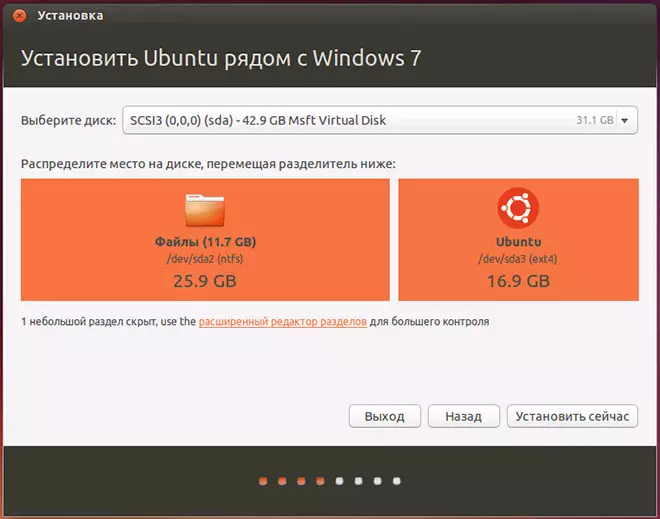
Та "Одоо тохируулах" дээр дарахад та шинэ дискийг одоо үүсгэх болно, хуучин дискний хэмжээ, хуучин хэмжээнээс хамаарч удаан хугацаа шаардагдах болно. Байна уу. "Үргэлжлүүлэх" дээр дарна уу.
Зарим (өөр өөр компьютер, гэхдээ ихэнхдээ), гэхдээ ихэвчлэн удаан биш) ubuntu-ийн бүсийн стандартыг сонгохыг хүсэх болно.
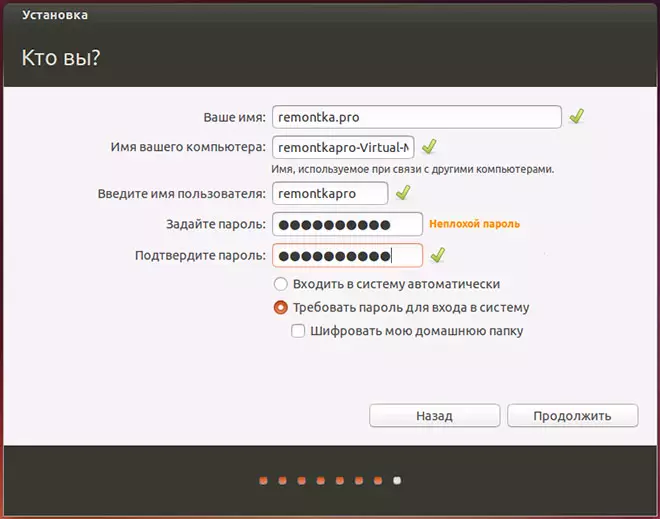
Дараагийн алхам бол ubuntu хэрэглэгчийн болон нууц үг үүсгэх явдал юм. Энд ямар ч төвөгтэй зүйл байхгүй. Дүүргэж дууссаны дараа "Үргэлжлүүлэх" дээр дараад Ubuntu өөрөө компьютер дээр суулгана уу. Удалгүй та суулгалт дууссан, компьютерийг дахин эхлүүлэхийг санал болгож байна.
Байгуулах
Тэгээд л болоо. Одоо компьютер дахин ачаалсны дараа та Ubuntu Boot Clasic Search Mert (өөр хувилбар дээр) эсвэл Windows-ийн нууц үг, дараа нь хэрэглэгчийн нууц үгийг өөрөө оруулна.
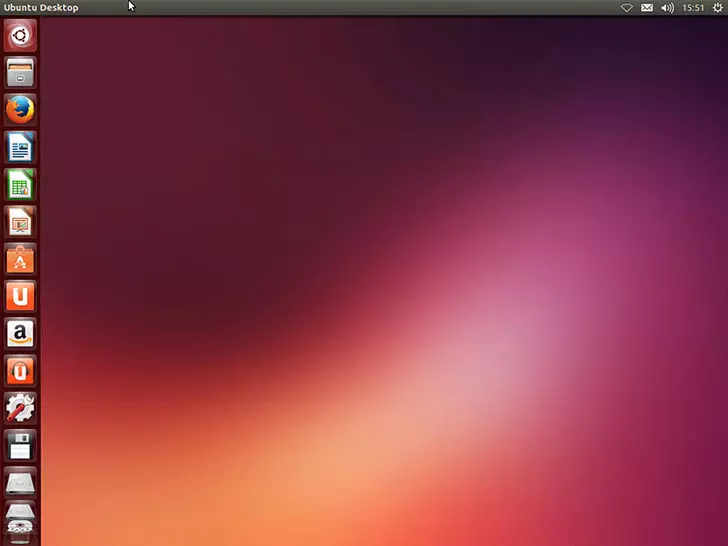
Дараах чухал алхамууд нь интернет холболтыг тохируулах бөгөөд шаардлагатай багцуудыг татаж авахын тулд OS-ийг татаж авахын тулд OS-ийг татаж авах (энэ нь өөрөө мэдээлэх болно).
